本项目将教你如何通过Arduino结合Websocket在网页浏览器上控制伺服电机。 .............
所需元件Arduino UNO x 1PHPoC wifi扩展板 x 1伺服电机 x 1导线若干介绍为了将Arduino接入互联网,我们需要用到网络扩展板,比如以太网扩展板、Wifi扩展板、PHPoC扩展板或是PHPoC Wifi扩展板等。而PHPoC扩展板不仅能实现以太网和Wifi扩展板一般的网络连接,还可以实现一个网络服务器从浏览器端来控制并监控Arduino。它同时还支持Websocket,这样我们不用刷新网页就能实时控制与监控Arduino了。PHPoc扩展板有一些内置网页应用,比如串口监视器,按键远程操控,滑动远程操控等。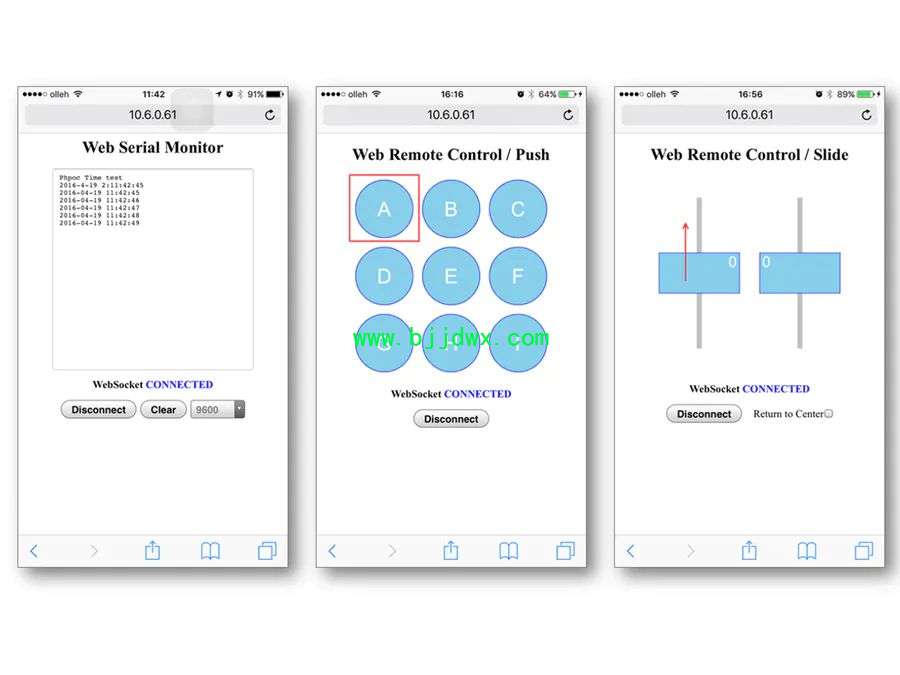 该项目中,我们需要对滑动远程操控的UI界面进行一定的改动,同时在Arduino上编程来实现伺服电机的转动。连线
该项目中,我们需要对滑动远程操控的UI界面进行一定的改动,同时在Arduino上编程来实现伺服电机的转动。连线 1.PHPoC与Arduino相连2.将GND,VCC以及伺服电机的信号引脚分别与Arduino的GND,5V和9号引脚相连。数据流结构网页浏览器->PHPoc扩展板->Arduino网页应用会计算触控或鼠标移动的角度,并通过websocket将其传输给PHPoC扩展板。收到这个数据后,PHPoC扩展板将其传给Arduino。Arduino根据该角度来实现伺服电机的旋转。实现方法1.设置PHPoC扩展板的Wifi(记住SSID和密码)。2.将新UI传输到PHPoC扩展板上。3.写入Arduino代码。PHPoC扩展板如何用WIFI与Arduino相连1.接入Arduino电源。2.为扩展板插入USB WIFI模块。3.按下扩展板上的SETUP按钮4.用电脑和手机查看(WIFI)连接,选择phpoc开头的无线网络。5.连接该网络后在浏览器中访问“192.168.0.1”6.一旦进入安装界面,等待其安装成功就可以看到其网络信息了。
1.PHPoC与Arduino相连2.将GND,VCC以及伺服电机的信号引脚分别与Arduino的GND,5V和9号引脚相连。数据流结构网页浏览器->PHPoc扩展板->Arduino网页应用会计算触控或鼠标移动的角度,并通过websocket将其传输给PHPoC扩展板。收到这个数据后,PHPoC扩展板将其传给Arduino。Arduino根据该角度来实现伺服电机的旋转。实现方法1.设置PHPoC扩展板的Wifi(记住SSID和密码)。2.将新UI传输到PHPoC扩展板上。3.写入Arduino代码。PHPoC扩展板如何用WIFI与Arduino相连1.接入Arduino电源。2.为扩展板插入USB WIFI模块。3.按下扩展板上的SETUP按钮4.用电脑和手机查看(WIFI)连接,选择phpoc开头的无线网络。5.连接该网络后在浏览器中访问“192.168.0.1”6.一旦进入安装界面,等待其安装成功就可以看到其网络信息了。 将新UI上传到PHPoC扩展板上1.下载附件中的PHP代码2.通过附件中的PHPoC Debugger软件将代码上传到扩展板上。Arduino代码
将新UI上传到PHPoC扩展板上1.下载附件中的PHP代码2.通过附件中的PHPoC Debugger软件将代码上传到扩展板上。Arduino代码
1.首先需要在Arduino IDE中安装PHPoC库,然后重启Arduino IDE。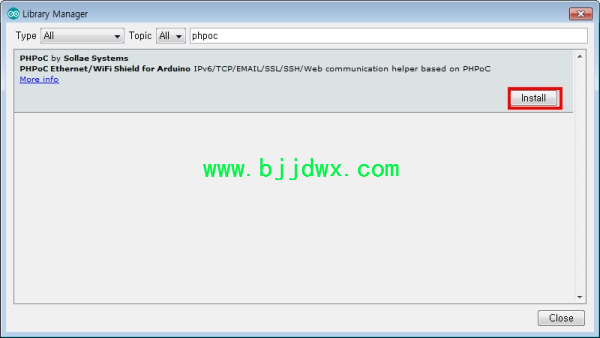
2.在Arduino IDE中,选择文件-示例-PHPoC- WebRemoteSlide(滑动远程控制)以及示例-Servo-sweep(电机控制)。3.将这两个示例并为一个,附件有源代码。测试
1.在Arduino IDE上点击串口来查看IP地址。2.打开浏览器,输入h ttp://此处替换为Arduino的 I P地址 / remote_rotate.php3.点击网页上的连接按钮查看电机效果。﹌﹌﹌﹌﹌﹌﹌﹌﹌﹌﹌﹌﹌﹌﹌﹌﹌﹌﹌﹌﹌﹌﹌﹌﹌﹌﹌﹌﹌﹌﹌﹌﹌﹌﹌﹌﹌﹌﹌﹌﹌﹌﹌﹌﹌﹌﹌﹌﹌﹌

